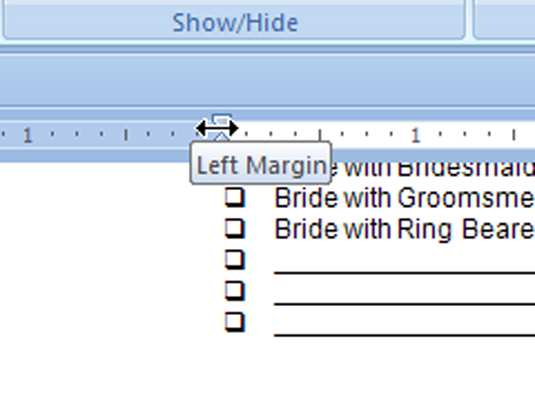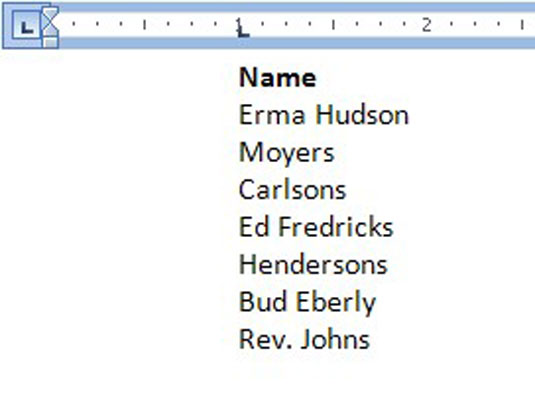Funktionen Venstre tabulatorstop er den, du oftest vil bruge i Word 2007. Når du trykker på tabulatortasten, flyttes indsættelsesmarkøren til venstre tabulatorstop, hvor du kan fortsætte med at skrive tekst. Dette fungerer bedst til at skrive lister, til at organisere information på et enkelt linjeafsnit, eller når du vil indrykke den første linje i et flerlinjet afsnit.
Dette eksempel opretter en simpel to-kolonne liste.
Tryk på Tab på en ny linje.
Indtast elementet for den første kolonne.
Prøv at bruge max to eller tre ord.
Tryk på Tab.
Indtast elementet for den anden kolonne.
Tryk på Enter for at afslutte den linje og starte en ny linje.
Gentag trin 1 til 5 for hvert punkt på listen.
Tilkald herskeren, hvis det er nødvendigt.

Klik på knappen Vis lineal for at få vist linealen, hvis den er skjult.
Vælg alle de tekstlinjer, som du vil organisere i en to-spaltet faneliste.
Klik på fane-dimsen, indtil venstre fane-ikon vises.
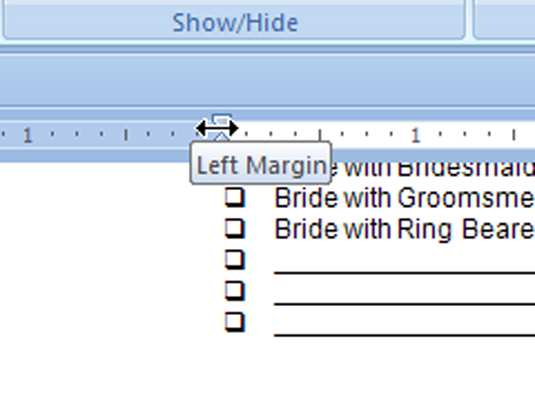
Hvis det allerede dukker op i fane-dimsen, er du klar til at gå.
Klik med musen på linealen ved nummer 1, 1-tommer-positionen.
Dette sætter et venstre tabulatorstop på en tomme. Den valgte tekst falder straks på plads.
Klik med musen for at indstille et andet tabulatorstop ved 3-tommer-positionen.
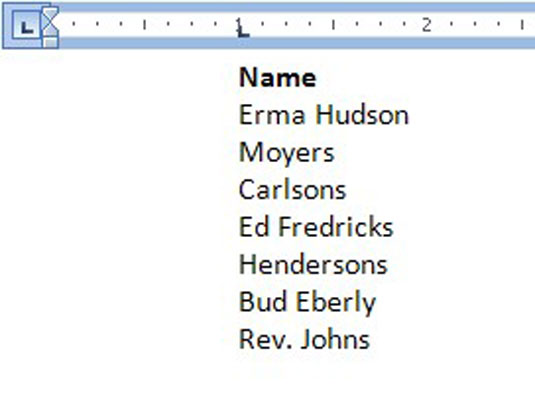
Listen ser pæn og jævn ud i to kolonner.
Juster tabulatorerne om nødvendigt.
Skub tabulatorstoppene til venstre eller højre på linealen efter behov for at hjælpe med at rydde op i din liste. Når du skubber tabulatorstoppene, strækker en stiplet lodret linje sig gennem din tekst for at vise dig, hvor teksten er på linje.
Disse trin kan også bruges til at oprette en liste med tre eller endda fire kolonner.